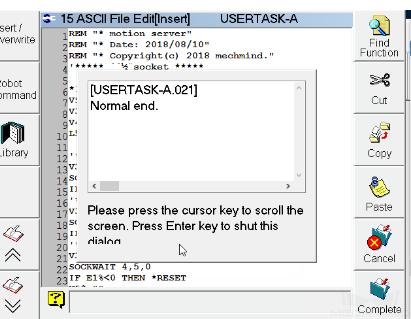NACHI 초기 설정¶
매달아 두는 티칭 작업 버튼 장치¶
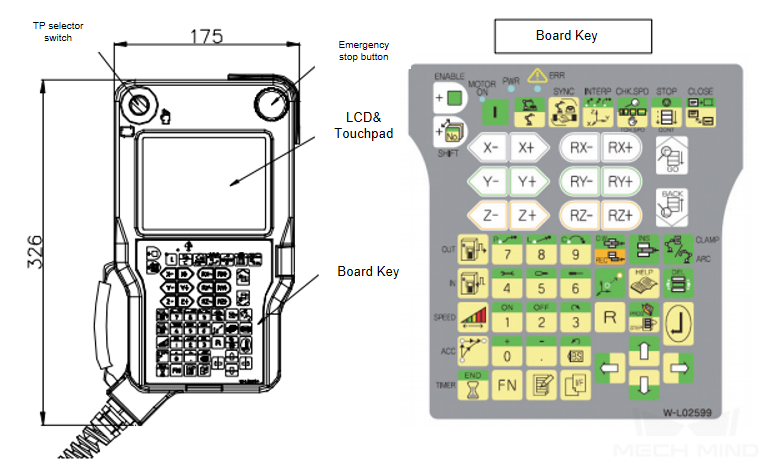
제어 장치의 TCP/IP를 설정하기¶
이 부분은 FD 혹은 CFD 제어 장치 및 고성능 TP를 사용하는 작ㅇ에 관한 설명입니다.
1.티칭 모드를 선택하세요.
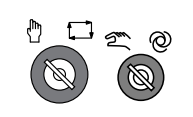
2.R314[Enter][Enter] 명령어를 통해 미리 조작업의 자격을 EXPERT로 설정하세요.
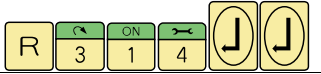
3.<Constant Setting> – [8 Communication] – [2. Ethernet] – [1 TCP/IP]를 선택하ㅇ 다음과 같이 TCP/IP의 설정 페이지를 볼 수 있습니다.
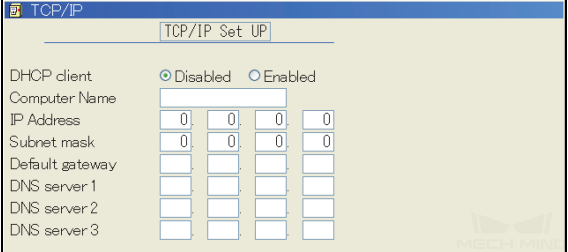
4.각 파라미터를 설정하세요.
5.설정이 끝난 뒤 F12 <쓰기>를 누르세요.
NACHI 로봇의 마스터 제어 프로그램을 복제하기¶
1.복제할 파일을 준비하기¶
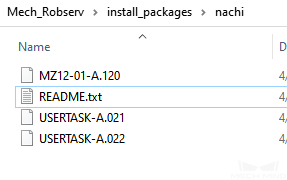
참고
다양한 모델의 NACHI 로봇에 따라 .120프로그램은 대응하는 파일 명칭으로 바꾸어야 합니다. 예를 들어 SRA166-1 모델의 파일 명칭은 SRA166-1-A.120.로 바꾼 다음에 복제할 파일을 USB로 복사하면 됩니다.
2.티칭 머신 뒷면에 USB를 삽입하기¶

3.프로그램을 들여오기¶
File Operation → Copy 를 순으로 선택하여 Enter 를 클릭하여 다음 페이지로 들어가세요. Reset 를 누르면 돌아갈 수 있습니다.
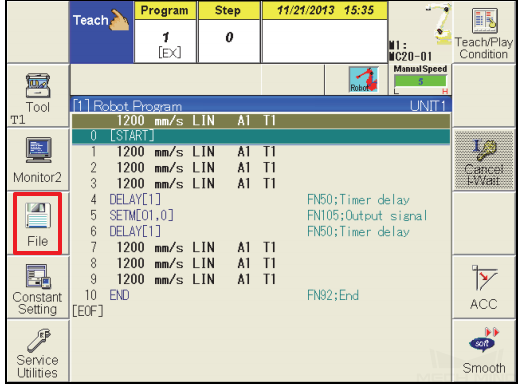
복제하는 장치는 USB를 말하는 것입니다. 복제할 프로그램이 있는 폴더를 선택하세요. 티칭 머신의 스크린은 터치 스크린이라서 직접 클릭할 수 있습니다. 복제될 장치는 내부 메모리 → PROGRAM을 선택하여 커서를 프로그램 표시줄로 이동한 후 모든 파일을 선택하세요.
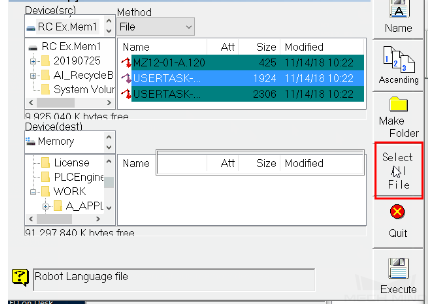
오른쪽 밑에 있는 Execute 를 클릭하여 프로그램을 들여오세요.
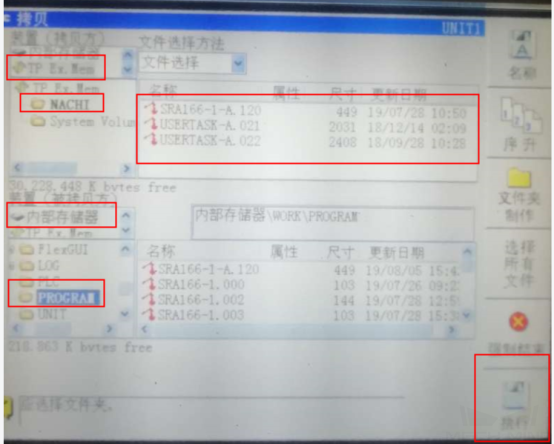
다음과 같은 그림이 나오면 프로그램을 들여오기가 성공했다는 뜻입니다.
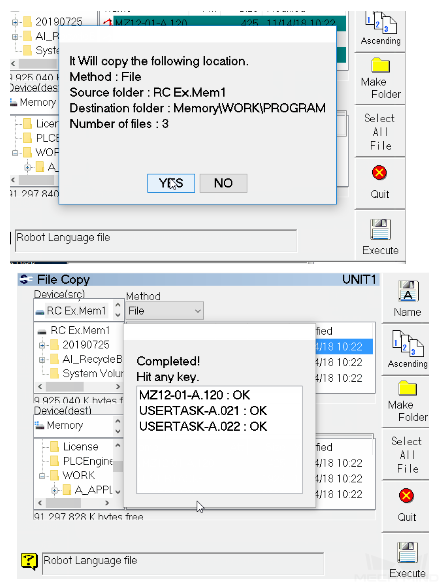
4.컴파일 프로그램¶
메인 인터페이스로 돌아가 Maintenance → ASCII file editor 를 누르세요.
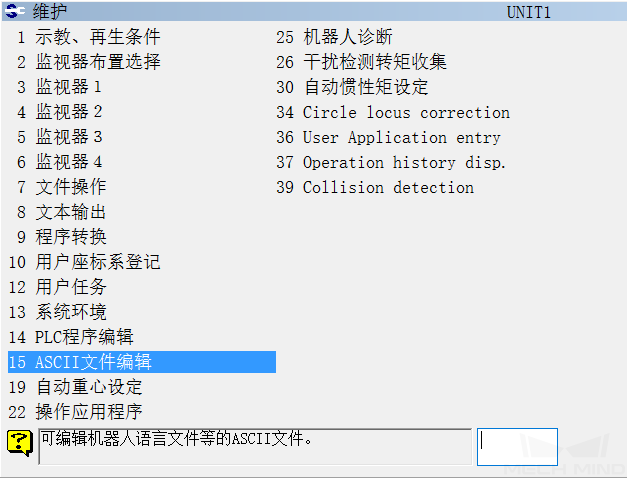
프로그램 하나를 선택하여 오른쪽 밑에 있는 Execute 를 클릭하세요. 세 프로그램은 모두 한번 실행해야 합니다.
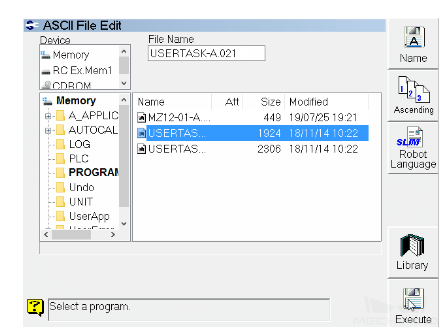
실행한 뒤 다음과 같은 힌트가 나타나면 YES 를 클릭하세요.
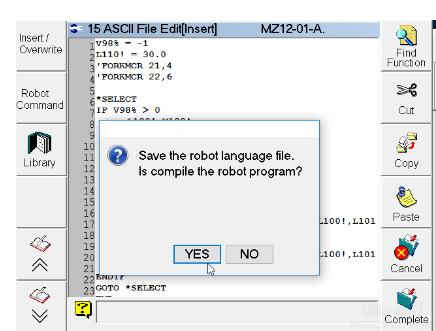
성공적으로 컴파일되면 다음과 같은 그림을 볼 수 있습니다.